For mange Windows-brugere er det at tage skærmbilleder en aktivitet, der udføres flere gange om dagen. Hvis dit arbejde involverer visuel repræsentation af ideer til dine kunder, eller du konstant har brug for at give visuel assistance til kunder over internettet, så giver et skærmbilledeværktøj en endelig løsning til at udføre denne opgave. Heldigvis er der et væld af Windows-applikationer, som lader dig fange og gemme på skærmens aktivitet til enhver tid, men hvis du har brug for et værktøj, der lader dig optage skærmbilleder og optage skærmcasts, kan du kommentere dem med det samme og dele dem online på den enkleste måde, så TinyTake er måske det, du leder efter. Applikationen er udviklet af MangoApps og kan prale af mange fantastiske funktioner, der strømliner din oplevelse med deling af skærmbilleder.
TinyTake kører i systembakken og sidder stille og roligt der for at undgå enhver afbrydelse af din arbejdsgang, klar til dit opkald, når du har brug for at tage et nyt skærmbillede eller optage aktivitet på skærmen i realtid. Applikationen kan fungere uden nogen som helst registrering, men for at bruge delefunktionen er tilmeldingen obligatorisk.
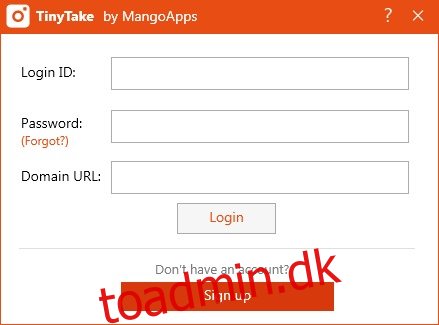
Når du klikker på dets systembakkeikon, bliver du præsenteret for en liste over optagelsestilstande, som appen understøtter. Du kan fange et bestemt område, et fuldt vindue eller endda fuld skærm. Ligeledes kan du på screencast-fronten optage en video af et bestemt område på din skærm eller optage en fra din computers webcam. TinyTake lader dig endda dele eksisterende billeder, der allerede er gemt på din computer, med andre på et øjeblik, både enkeltvis eller samlet.
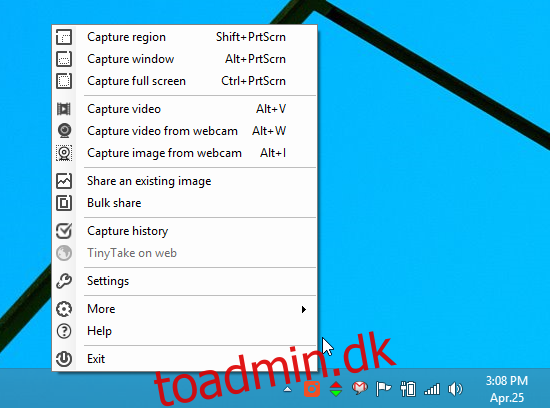
Selve proceduren til optagelse af skærmbilleder er den nemmeste ting ved TinyTake. Antag, at du skal gemme en bestemt region, kan du vælge denne mulighed fra kontekstmenuen eller ved at trykke på den tilhørende genvejstast og skitsere det ønskede område. TinyTake viser bredde- og højdemålene for det område, du skitserer.
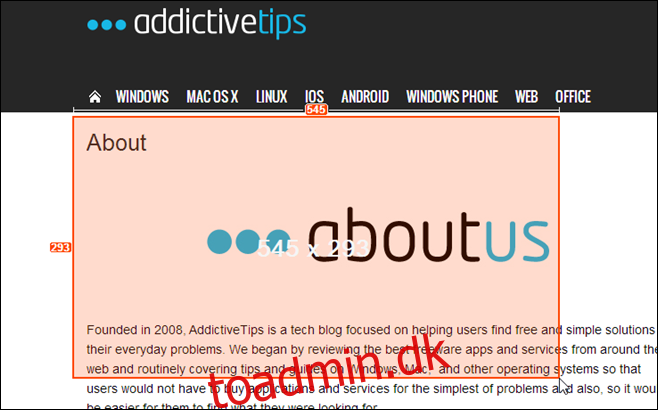
Så snart du tager skærmbilledet, vil et forhåndsvisningsvindue dukke op. Du kan vælge at gøre det igen, kommentere det eller bare uploade det, som det er, til MangoApps-skyen. Når du gør det, kopieres et link til billedet automatisk til udklipsholderen, så du kan dele det. Du kan også e-maile billedet direkte fra appen ved at klikke på e-mail-ikonet øverst til højre.
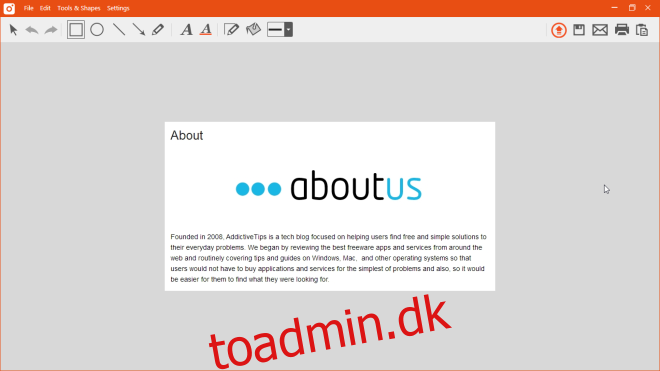
TinyTakes anden store styrke er dens evne til at optage og gemme screencasts af enhver aktivitet på skærmen. Dette kan opnås ved først at vælge det område, du vil optage, ved at tegne over det, hvorefter det begynder at optage aktiviteter inden for dette område. Du kan også pause og genoptage optagelsen når som helst og klikke på Stop for at gemme det endelige output.
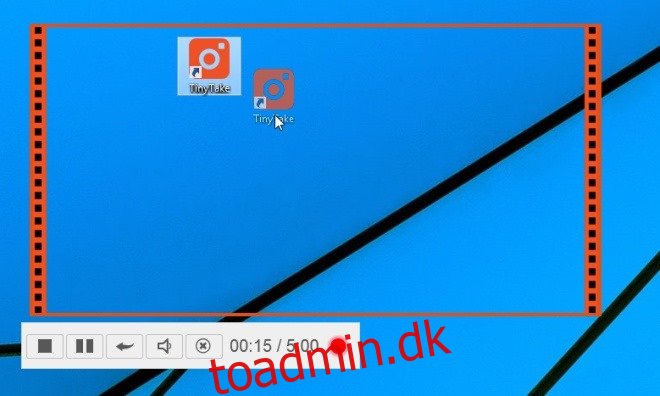
En anden genial funktion er Bulk Share-indstillingen, som giver dig mulighed for at sende flere billeder til andre på én gang. Du skal blot klikke på Bulk Share fra kontekstmenuen, og træk og slip de nødvendige elementer over vinduet, der dukker op. TinyTake uploader derefter disse filer til MangoApps, så du kan sende dem til hvem du vil.
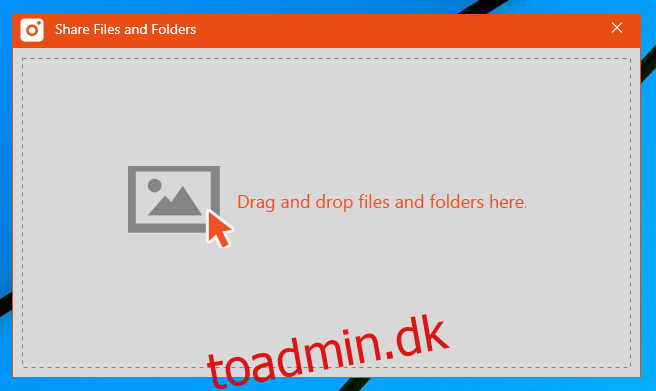
Og jeg er kun begyndt at ridse overfladen her, fordi TinyTake har mange ekstra fantastiske funktioner at prøve. Du kan downloade appen gratis via nedenstående link. Det virker på Windows XP, Windows Vista, Windows 7 og Windows 8.

